打印机共享后主机不打印机
主机域名文章
2025-01-01 05:07
67
文章标题:解决打印机共享后主机无法打印的问题
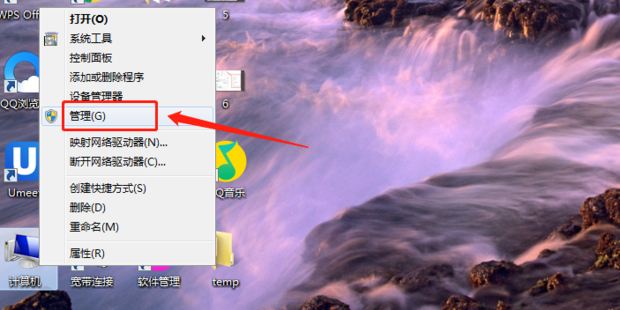
在我们使用多台计算机共享同一台打印机的场景中,可能会遇到这样的问题:主机打印机正常,但在开启共享后,却无法在主机上进行打印操作。这常常会让许多用户感到困扰,因此我们需要对这一问题进行深入了解,并尝试寻找其解决方法。
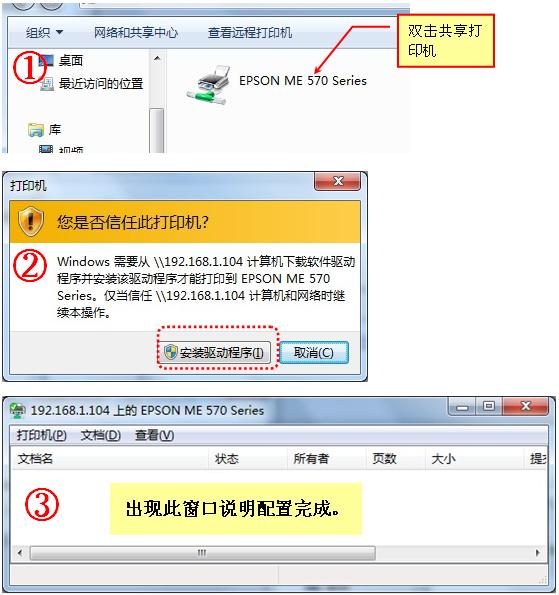
一、问题的产生原因
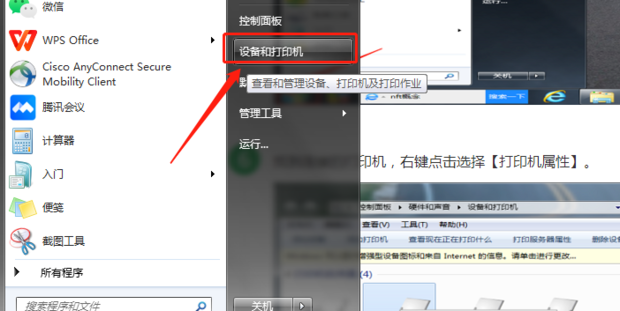
这种情况往往是由网络问题或者设备驱动问题引起的。首先,网络连接问题可能导致主机与共享打印机之间的通信中断。其次,如果打印机的驱动程序没有正确安装或更新,也可能导致无法正常打印。
二、解决方法
- 检查网络连接:首先需要确认的是网络连接是否正常。可以尝试ping一下打印机的IP地址,看是否能够正常连通。如果无法连通,需要检查网络线缆、路由器等设备是否正常工作。
- 检查打印机状态:确认打印机是否已经开机并处于正常工作状态。如果打印机出现故障或者缺纸缺墨等,也会导致无法正常打印。
- 重新安装或更新驱动程序:如果打印机驱动程序出现问题,可以尝试重新安装或更新驱动程序。首先需要卸载原有的驱动程序,然后从官方网站下载最新的驱动程序进行安装。
- 检查共享设置:确认打印机的共享设置是否正确。在“设备和打印机”中,右键点击打印机图标,选择“打印机属性”,然后进入“共享”选项卡,确认已经正确设置了共享名称和共享级别。
- 重启相关服务:如果以上步骤都无法解决问题,可以尝试重启与打印机相关的服务。例如,可以重启“Print Spooler”服务,该服务是负责管理打印任务的。
三、总结
当我们在使用打印机共享时遇到主机无法打印的问题时,应该从网络连接、打印机状态、驱动程序、共享设置和服务等方面进行检查和排查。通过对这些方面的逐一排查和修复,我们通常可以解决这类问题。希望以上方法能帮助大家解决打印机共享后主机无法打印的问题。
标签:
- 关键词: 1.打印机共享 2.主机无法打印 3.网络问题 4.驱动程序 5.共享设置

